Hvordan du forbedrer oppstart av Windows 10 med rask oppstart
Hvis du ikke har Windows 10, starter ikke datamaskinen opp somraskt som du vil, en ting du kan gjøre er å bekrefte at hurtigstartfunksjonen er aktivert. Her er en titt på hva det er og hvordan du aktiverer den for å forbedre oppstarttiden - selv når du bruker en SSD.
Viktig notat: For å sikre at du har hurtigstartfunksjonen tilgjengelig, må du aktivere dvalemodus. Hvis du vil ha mer informasjon om det, kan du lese vår guide for hvordan du aktiverer dvalemodus i Windows 10. Først introdusert i Windows 8.1, Fast Startup er en hybrid strømmodus som kombinerer dvalemodus og avstengningsegenskaper. Det er liksom Hibernation, som er en strøminnstilling du har sett i tidligere versjoner av Windows. Når den er aktivert, lagrer Windows noen av PC-ene systemfiler i dvalefil når du slår av datamaskinen. Enkelt sagt, når du slår på datamaskinen igjen,Windows bruker de lagrede filene i dvalefilen som er opprettet ved å aktivere Rask oppstart i stedet for helt fra bunnen av. Så, som den aktiverte, hjelper det PCen din å starte opp raskere. Hvis du vil ha en enda mer teknisk forklaring, kan du lese denne MSDN-artikkelen. Det bør være aktivert som standard på de fleste PC-er, men det kan deaktiveres hvis du gjorde en oppgradering fra Windows 8.1 til Windows 10, men det er enkelt å slå på. Gå til Innstillinger> System> Strøm og hvilemodus og klikk eller trykk deretter på Ekstra strøminnstillinger.Hva er rask oppstart?
Aktiver rask oppstart av Windows 10

I Power-skjermbildet klikker du på Velg hva strømknappene gjør.
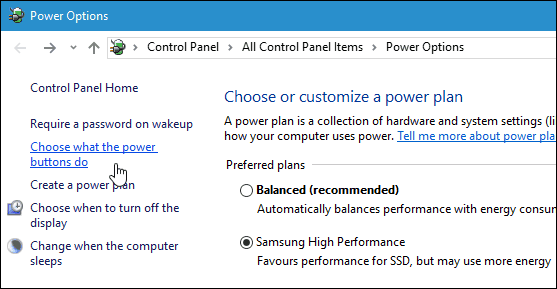
Forsikre deg nå om at Slå på rask oppstartavkrysset under delen Lukk innstillinger. Hvis det ikke er det, klikk på Endre innstillinger som for øyeblikket ikke er tilgjengelige, øverst i dette vinduet, og sjekk det deretter og lagre endringene dine.
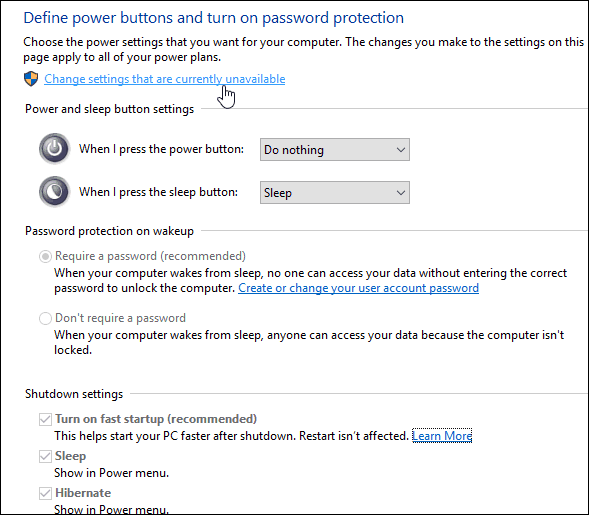
Det er alt det er! For å se hvor mye oppstartstid det sparer, må du slå av datamaskinen og starte den opp igjen. Omstart påvirkes ikke av denne endringen, bare når du slår PCen helt av og deretter starter den på nytt.
Det er også verdt å merke seg at rask oppstart kan forårsake problemer hvis du bruker Wake-on-LAN, så du vil kanskje deaktivere funksjonen.
Et annet tips du kanskje vil prøve for raskere oppstartstid er å deaktivere Windows 10 oppstartsprogrammer.










Legg igjen en kommentar